标签:cto key ant 镜像 设置 分享图片 网站 hub -o
一、在阿里云或者腾讯云选择Centos7并购买服务器
二、安装宝塔面板和php运行环境
1、输入命令
yum install -y wget && wget -O install.sh http://download.bt.cn/install/install.sh && sh install.sh
中途如果询问 Do you want to install Bt-Panel to the /www directory now?(y/n): 输入 y 回车即可;
2、登陆宝塔
安装成功后会有登录链接账号以及密码;
浏览器里打开链接输入账号密码登录;
3、安装lnmp环境
登录成功后在首页会自动弹出环境类型选择;
使用LNMP;
选最新的php7.2 ;
选择编译安装;
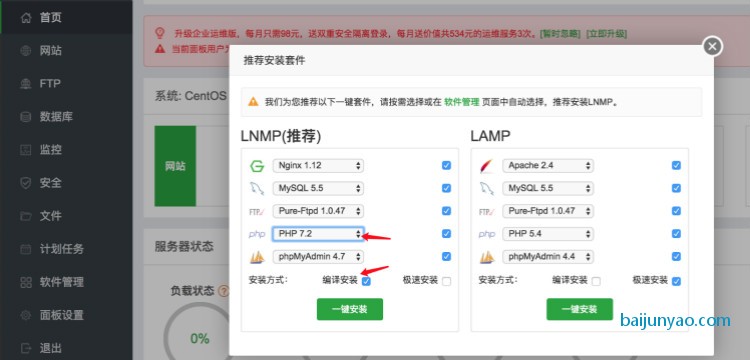
4、等待安装
如果不小心关掉了没关系哈;
在首页刷新下就又会自动弹出来了;
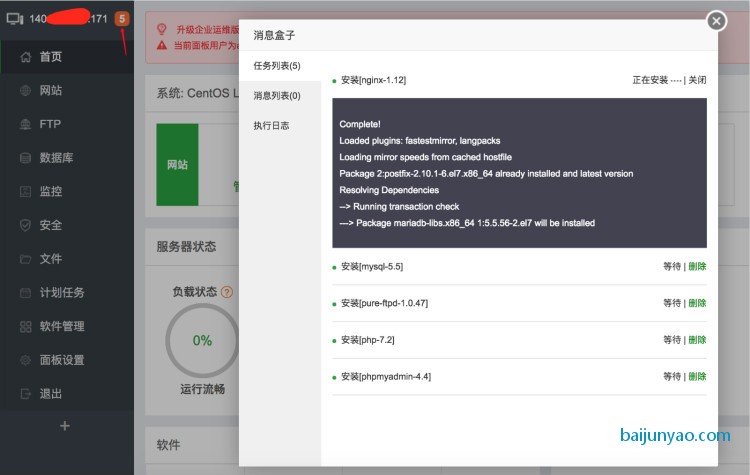
5、安装完成
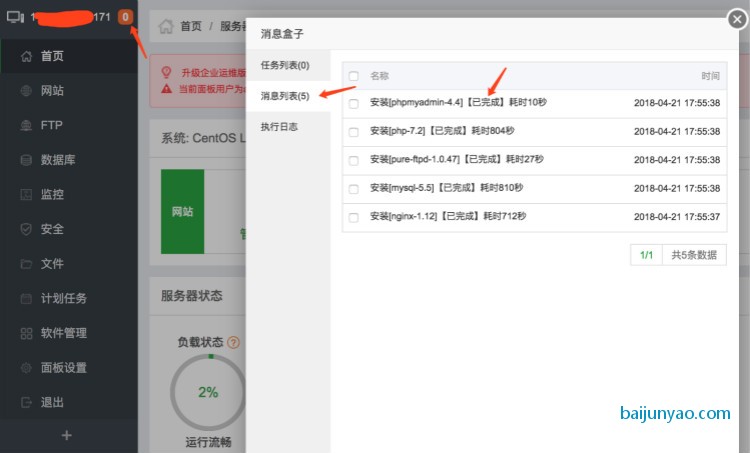
1、安装php拓展
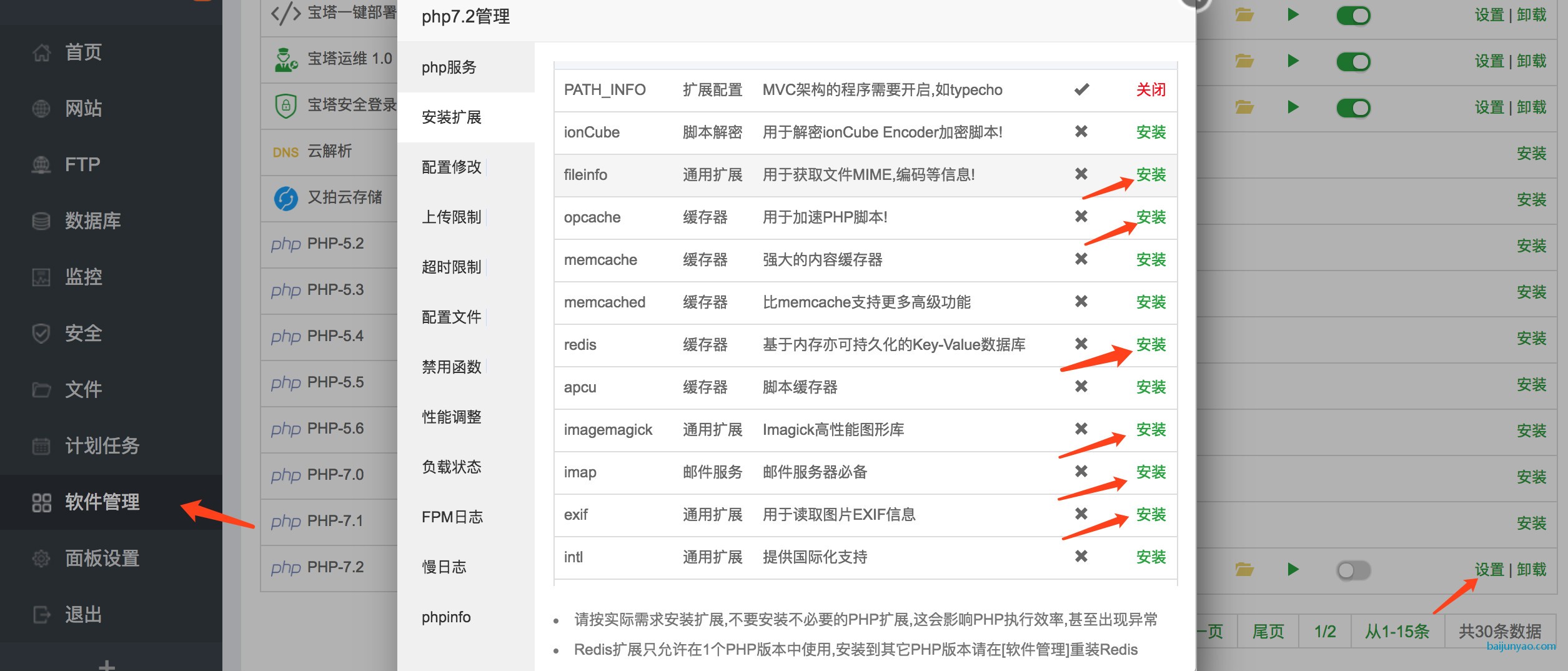
2、取消被禁用的 proc_open 函数
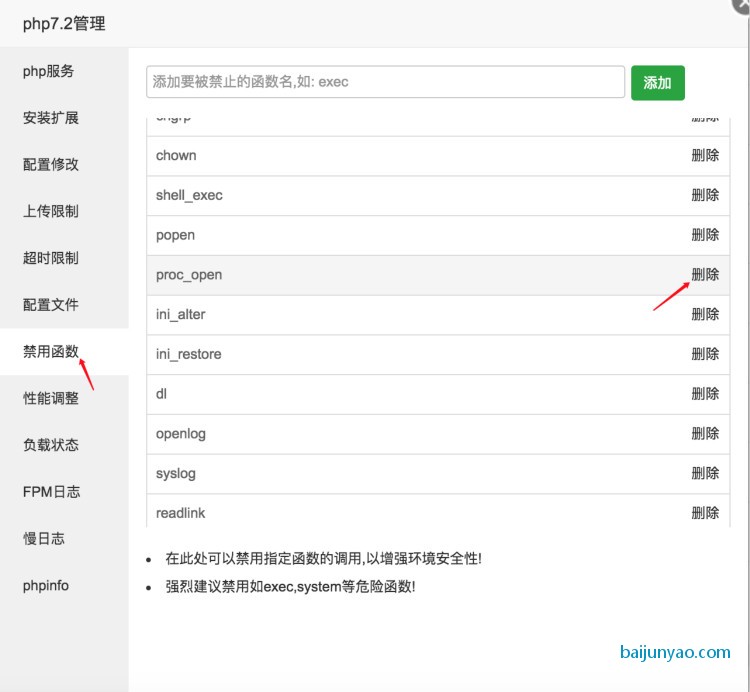
1、我这里以 laravel-bjyblog.test 为例
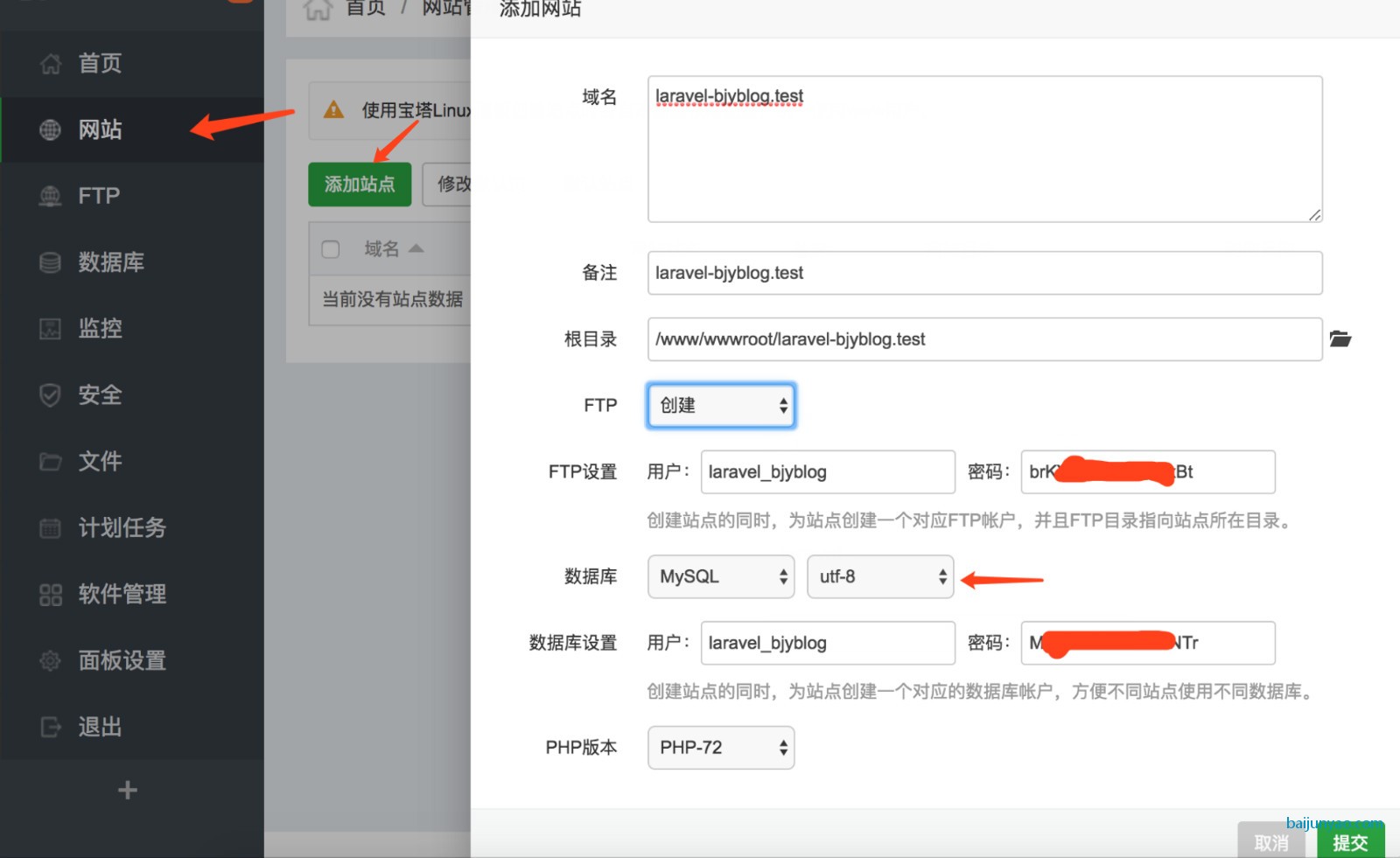
2、可以把域名解析到服务器的 ip 了;
地址栏输入域名即可访问项目;
如果没有解析域名;
可以直接访问 ip 也行;
3、访问ip或者域名
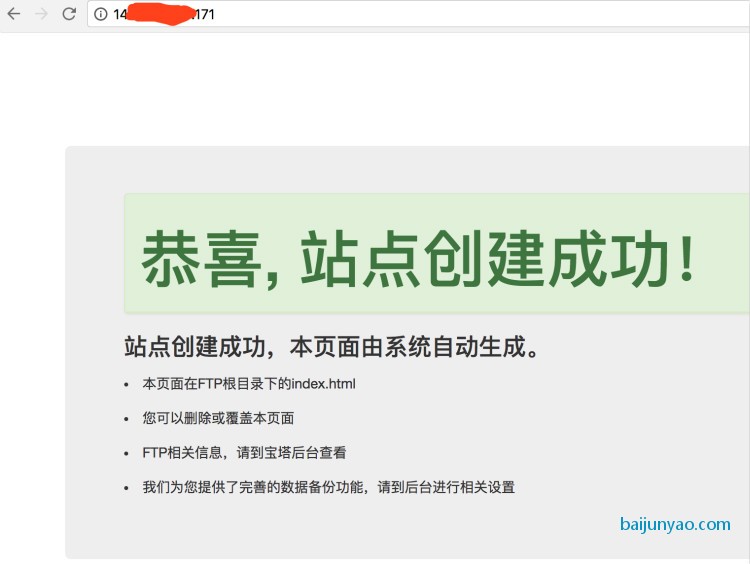
到这站点已经创建成功了
1、将laravel安装包下载到本地
下载地址https://github.com/laravel/laravel
2、将安装包上传到服务器的www\wwwroot目录
3、将安装包解压并重命名为原网站名(重命名前记得先改下原网站名比如加个1啥的)
4、此时访问你的网址会出现

不用急接着跟我做
1、设置composer镜像(如果你用的境外服务器就不用设置了)
composer config -g repo.packagist composer https://packagist.phpcomposer.com
2、安装composer镜像
composer install
等待安装完成,laravel文件夹就出现了vendor目录。
3、复制根目录下的 .env.example ,并粘贴命名为 .env(此时 .env.example和.env两文件都有)
4、设置.env的app_key
php artisan key:generate
![]()
.env文件会自动生成app_key
5、完事,打开你的网址,出现下图就是成功了
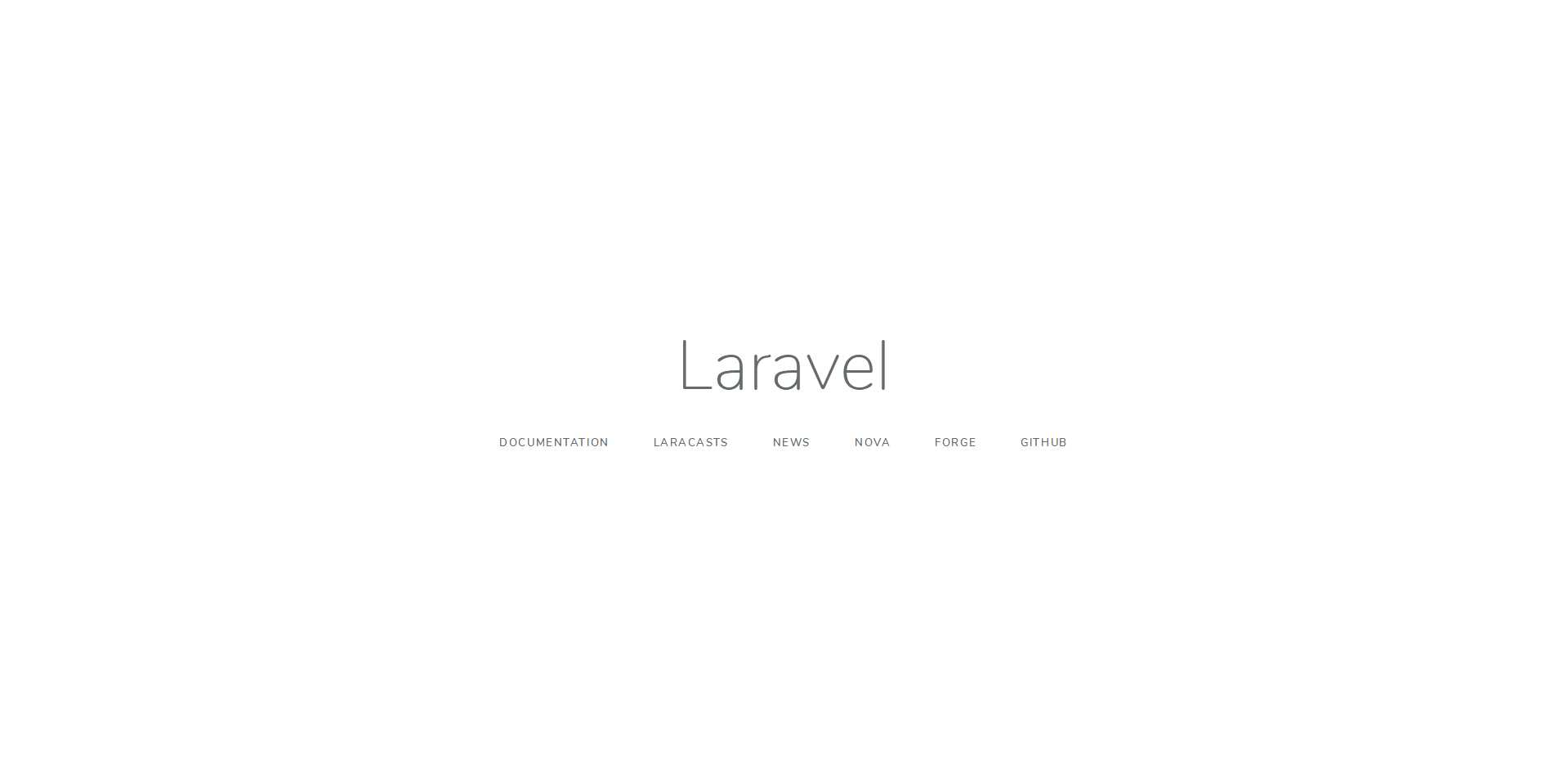
Centos7.4服务器安装Laravel5.7详细讲解(2018-10-27)
标签:cto key ant 镜像 设置 分享图片 网站 hub -o
原文地址:https://www.cnblogs.com/piaobodewu/p/9860740.html